Hoe kunt u steunen aan uw model toevoegen?
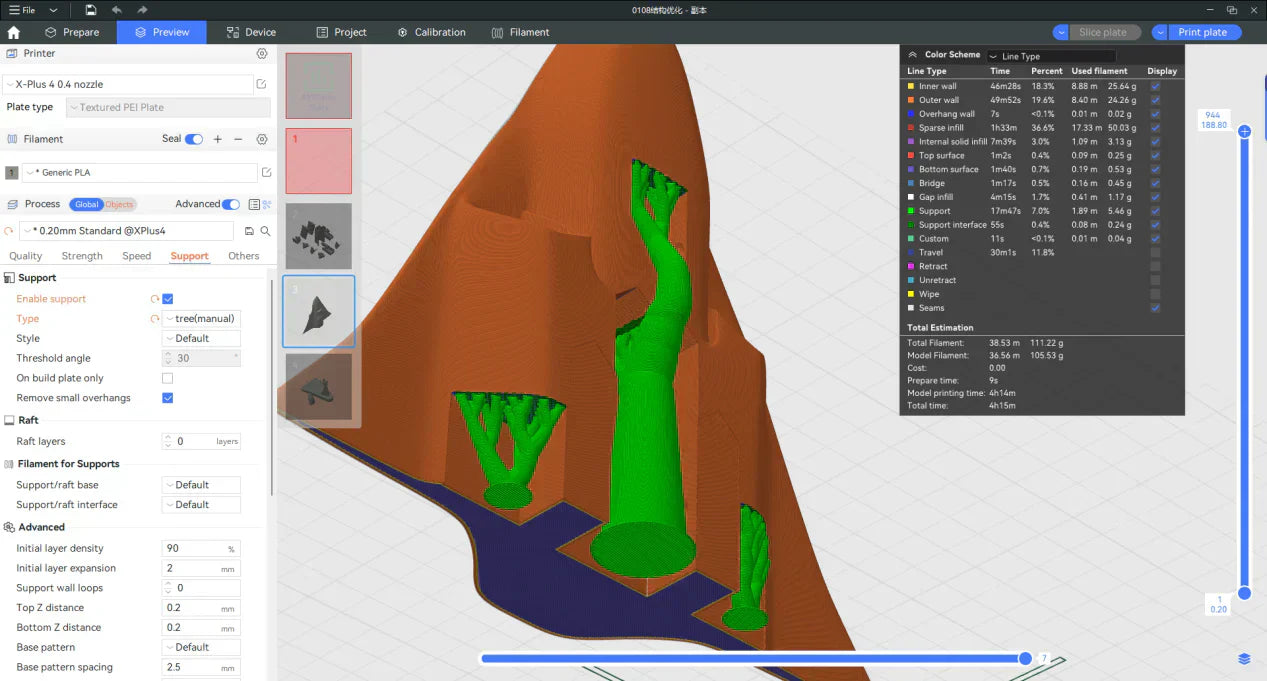
Bij 3D-printen komen we vaak situaties tegen waarin het model grote overhangende delen heeft. Als deze delen niet goed worden ondersteund, kan dit het printeffect beïnvloeden of zelfs tot printfouten leiden.
Om dit probleem op te lossen, moeten we ondersteuningen aan het model toevoegen. Dit artikel geeft een gedetailleerde introductie over het toevoegen van ondersteuningen, inclusief het gebruik van automatische ondersteuningen, het handmatig tekenen van ondersteuningen, het blokkeren van onnodige ondersteuningen, het introduceren van het verschil tussen normale ondersteuningen en boomondersteuningen, en het aanpassen van parameters om afdrukeffecten te optimaliseren. De software die in dit artikel wordt gebruikt, is
Hoe gebruik ik Automatische ondersteuning?
Automatische ondersteuning is een efficiënte en handige manier om ondersteuning te genereren. De slicer berekent en genereert automatisch het juiste ondersteuningstype op basis van de overhangende structuur van het model. Dus, hoe gebruik je automatische ondersteuning correct?
Zoals hieronder weergegeven,
(1) Ga naar de interface voor ondersteuningsinstellingen en selecteer 'Ondersteuning inschakelen'.
(2) Selecteer "Boom (auto)" of "Normaal (automatisch)" in het type ondersteuning. De twee soorten ondersteuning zijn afhankelijk van het steunvlak van het model, dat hieronder wordt vermeld.

Nadat u de instellingen hebt voltooid, klikt u op "Snijplaat"De slicer genereert automatisch ondersteuningen op basis van de modelstructuur. In de slice-preview ziet u duidelijk de groene boom ondersteunende structuurDeze steunen worden tijdens het printproces gelijktijdig geprint en gegenereerd om een stabiele ondersteuning te bieden voor het overhangende deel van het model en zo betere printresultaten te garanderen.
Hoe schilder je handmatig steunen?
Hoewel automatische ondersteuning handiger is, kan het soms overbodige ondersteuningen genereren of ontbrekende belangrijke ondersteuningen, wat het afdrukeffect aanzienlijk beïnvloedt. Door handmatig ondersteuningen te tekenen, kunnen gebruikers de positie van de ondersteuningen nauwkeuriger bepalen, wat geschikt is voor scènes die nauwkeurige aanpassingen vereisen.
Open eerst de interface voor het ondersteunen van schilderen, zoals hieronder weergegeven:
- Ga naar de interface voor ondersteuningsinstellingen en selecteer 'Ondersteuning inschakelen'.
- Selecteer "Boom (handleiding)" of "Normaal (handmatig)" in het ondersteuningstype.
- Klik "Ondersteunt schilderen" om de interface voor het ondersteunen van schilderen te openen.

In de interface voor ondersteuningsschilderen,
- Pas de parameters aan van "Markeer overhangende gebieden" om de overhangende gebieden van het model beter te kunnen onderscheiden.
- Selecteer dit "Cirkel" Tool om het model uit te smeren. Het systeem genereert automatisch ondersteuningen voor de uitgesmeerde gebieden.
- Selecteer dit "Vullen" Gebruik het gereedschap en klik op het overhangende gebied op het model om het ondersteuningsgebied te markeren. Het systeem genereert automatisch ondersteuningen voor het hele gebied.

Neem het onderstaande model als voorbeeld. Er zijn vier overhangende oppervlakken die moeten worden geverfd ter ondersteuning. Markeringen 1, 2 en 3 zijn de ondersteuningsoppervlakken die zijn gegenereerd met de vultool, en markering 4 is het ondersteuningsoppervlak dat is geverfd met de cirkeltool.

Na het slicen ziet de preview van het model er als volgt uit: U kunt zien dat er op alle gemarkeerde gebieden ondersteuningen zijn gegenereerd.

Hoe blokkeer ik ondersteuning?
In sommige gevallen kunnen de door de software gegenereerde ondersteuningen overbodig zijn, wat de kans op mislukte modelafdrukken vergroot en de oorspronkelijke functionaliteit van het model kan verstoren. In dat geval kan de blokkeringsfunctie worden gebruikt om de ondersteuningen op specifieke plaatsen te verwijderen om onnodige filamentverspilling en functieverlies te voorkomen.
Zoals hieronder weergegeven, selecteert u het model, klikt u met de rechtermuisknop en selecteert u "Ondersteuning toevoegen Blokker"en selecteer de juiste blokkervorm.

Pas de positie en grootte van het blok aan, zodat het zich op plekken van het model bevindt die geen ondersteuning nodig hebben.

Na het snijden en vergelijken met het model zonder toegevoegde steunblokkers, zullen we zien dat de steunen op de overeenkomstige positie van het model verdwijnen.


Wat is het verschil tussen normale ondersteuning en boomondersteuning bij 3D-printen?
Normale ondersteuning en boomondersteuning zijn twee veelvoorkomende soorten ondersteuning, elk met zijn eigen voor- en nadelen.
Normale ondersteuning heeft een eenvoudige structuur en kan zeer betrouwbare ondersteuning bieden voor eenvoudige overhangende constructies met een groot oppervlak.
Boomondersteuning bespaart meer filamenntsis eenvoudig te demonteren en is geschikter voor complexe modellen, maar biedt mogelijk geen erg betrouwbare ondersteuning voor overhangende structuren met een groot oppervlak.
Hieronder vindt u een vergelijking van de kenmerken van de twee soorten steunen:
| Ondersteuningstype | Normaal | Boom |
| Structuur | Raster, regelmatig gerangschikt | Tak, bestaande uit een stam en takken |
| Filamentgebruik | Relatief meer | Meer besparingen |
| Toepassingsgebied | Geschikt voor modellen met regelmatige en grote overhangende oppervlakken | Geschikt voor modellen met complexe en kleine overhangende delen |
| Ondersteuning verwijderen | Moeilijk te verwijderen, laat gemakkelijk sporen achter op het dragende oppervlak | Gemakkelijker te verwijderen, waardoor er minder schade aan het steunvlak ontstaat |
| Geschikt voor complexe vormen | Niet erg geschikt voor modellen met complexe of gedetailleerde onderdelen | Ideaal voor modellen met complexe vormen of die fijne ondersteuning nodig hebben |
Ondersteuning van bomen:

Normale ondersteuning:

Hoe pas ik de ondersteuningsparameters voor 3D-printen aan om veelvoorkomende printproblemen op te lossen?
De afdrukparameters van de steun hebben een belangrijke invloed op het uiteindelijke resultaat. Door de bovenste Z-afstand, de diameter van de steun en andere parameters aan te passen, kunt u effectief problemen oplossen, zoals een moeilijk te verwijderen steun, het instorten van een boomsteun waardoor het afdrukken mislukt, enzovoort.
Zoals hieronder weergegeven, is Mark 1 de bovenste Z-afstand. Hoe groter de waarde, hoe verder het uiteinde van de steun zich van het oppervlak van het model bevindt en hoe gemakkelijker de steun verwijderd kan worden. Een te hoge waarde kan echter leiden tot een slecht ondersteuningseffect.
Punt 2 is de takdiameter. Hoe groter de waarde, hoe groter de diameter van de boomsteun en hoe sterker deze is.Hiermee kan het probleem van mislukte afdruktaken, veroorzaakt door het instorten van de boomsteun tijdens het afdrukken, in sommige gevallen worden opgelost.

Zoals hieronder te zien is, wordt de boomondersteuning dikker als de takdiameter wordt vergroot.

Bovenstaande is een uitgebreide tutorial over het toevoegen van ondersteuningen aan modellen. We hopen dat de inhoud van dit artikel u helpt de ondersteunende functie, uw 3D-printen soepeler maken en efficiënter. Heb je meer vragen of ervaringen? Deel ze dan in de community. Laten we samen meer mogelijkheden van 3D-printen ontdekken!






![[Qidi X-CF Pro, speziell für den Druck von Kohlefaser und Nylon entwickelt] - [QIDI Online Shop DE]](http://eu.qidi3d.com/cdn/shop/products/X-MAX3-3D-Printer-02.png?v=1763120465)


